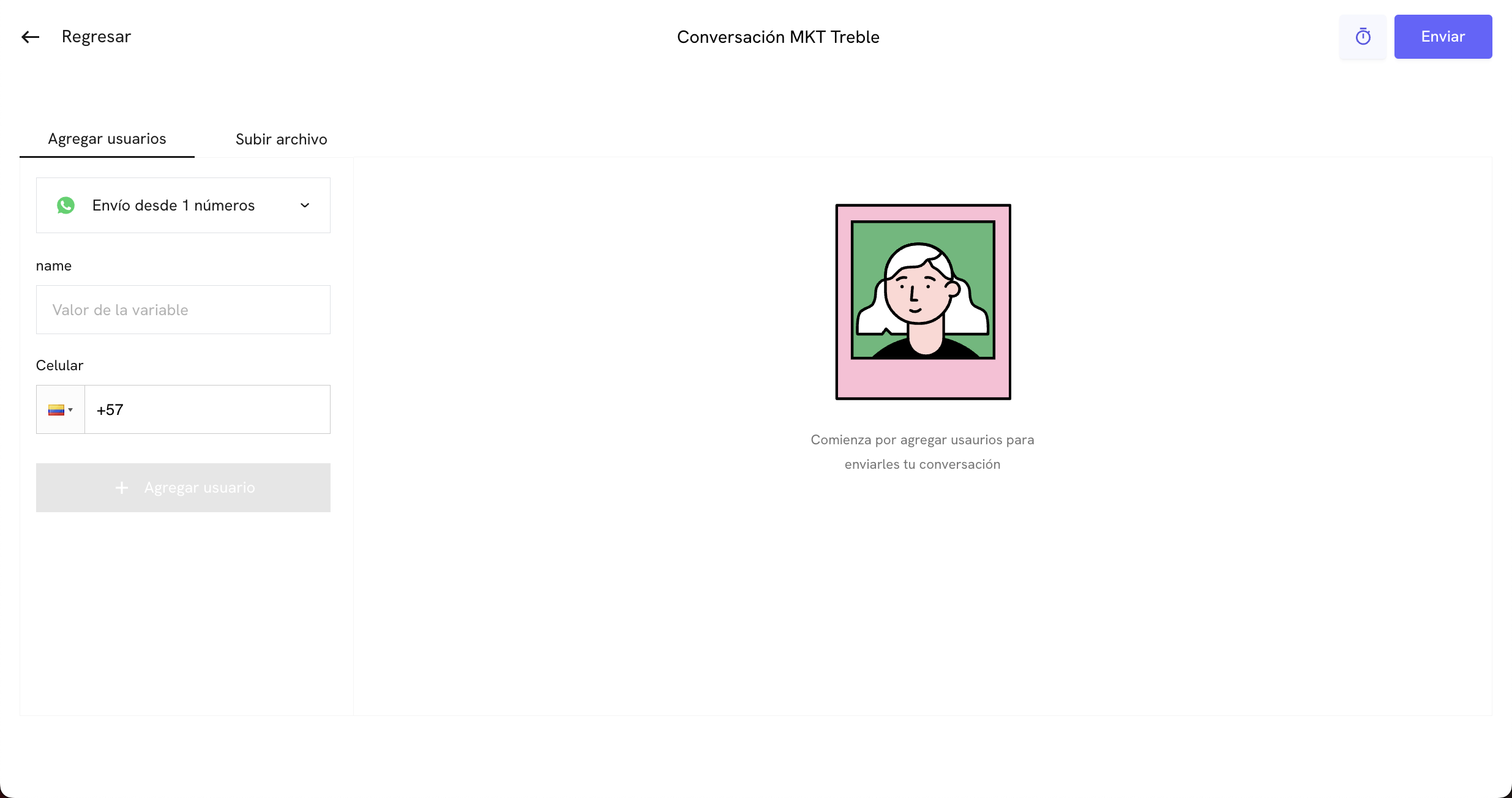
Sección de envío de conversaciones
Una vez que hayas creado una conversación outbound, puedes enviarla a tus clientes accediendo a la sección de envío de conversaciones. Para hacer esto, tienes dos opciones:- Crear y enviar conversación: Cuando estés creando una conversación, puedes seleccionar el botón Crear Conversación y luego en Enviar la conversación ahora (Outbound). Esto te llevará a la sección de envío de conversaciones.
- Enviar conversación desde la vista de todas tus conversaciones: En la vista de todas tus conversaciones, puedes hacer click en el botón Enviar para enviar la conversación, esto te llevará a la sección de envío de conversaciones.
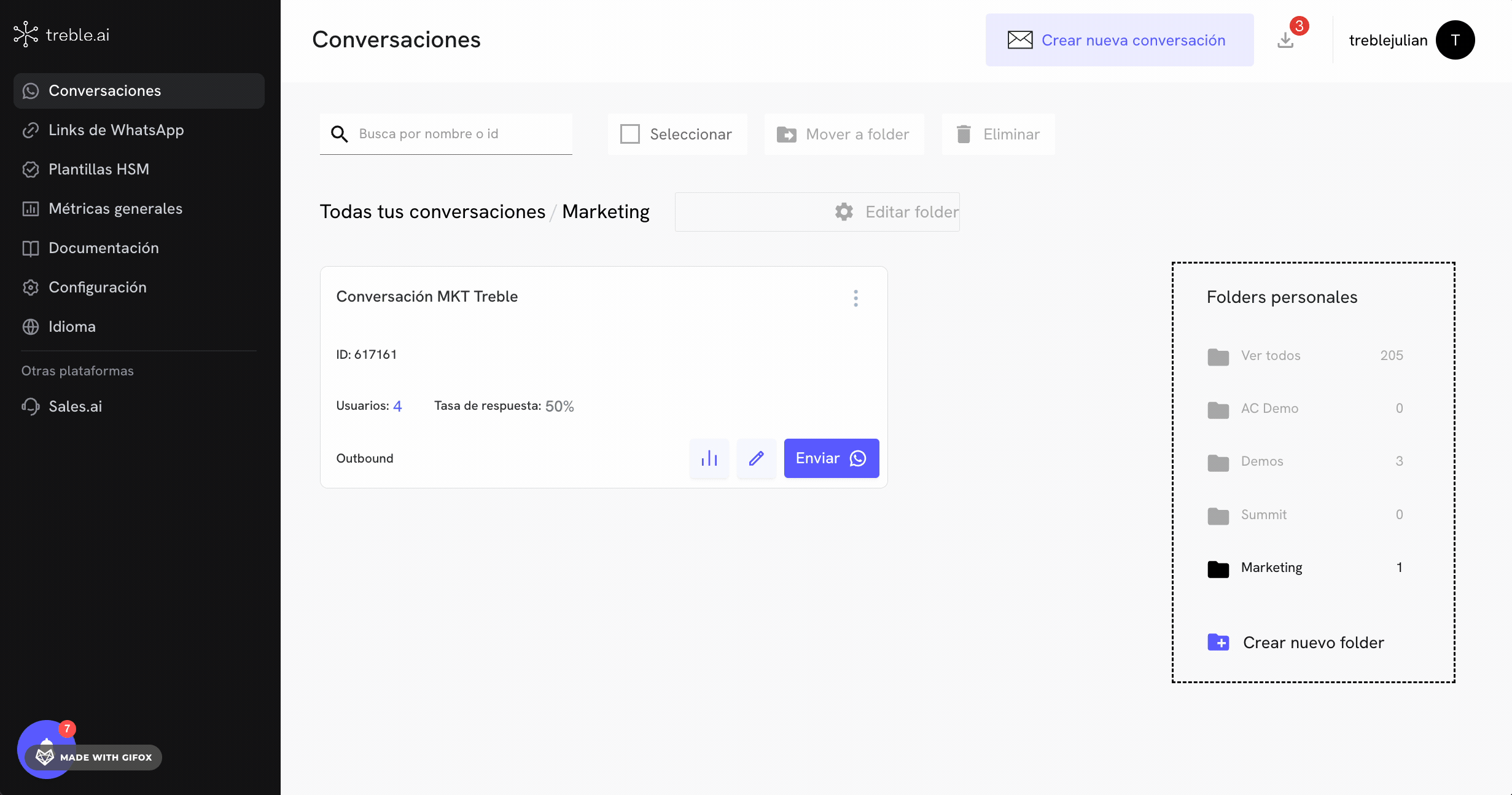
Formas de enviar conversaciones outbound
Existen cuatro formas de enviar conversaciones outbound a tus clientes:- Agregar usuarios manualmente: Esta es la forma más sencilla de enviar una conversación a uno o varios números de teléfono. Esto es ideal cuando quieres probar la conversación o la quieres enviar a un grupo pequeño de clientes.
- Enviar conversación subiendo archivo CSV: Puedes subir un archivo CSV con los números de teléfono a los que deseas enviar la conversación. Esto es ideal cuando quieres enviar la conversación a un grupo grande de clientes.
- Enviar por medio de API: Puedes enviar la conversación por medio de nuestra API. Esto es ideal cuando quieres automatizar el envío de la conversación a tus clientes.
- Enviar conversación por medio de una integración: Puedes enviar la conversación por medio de una integración. Si eres usuario de HubSpot o Salesforce y tienes una integración con Treble, puedes enviar la conversación a tus clientes desde tu CRM.
Enviar conversación agregando usuarios manualmente
En la vista de envío de conversaciones, agrega los números de teléfono a los que deseas enviar la conversación. Si tu conversación tiene variables (información dinámica para personalizar el mensaje), puedes agregar los valores de las variables en sus relativos campos.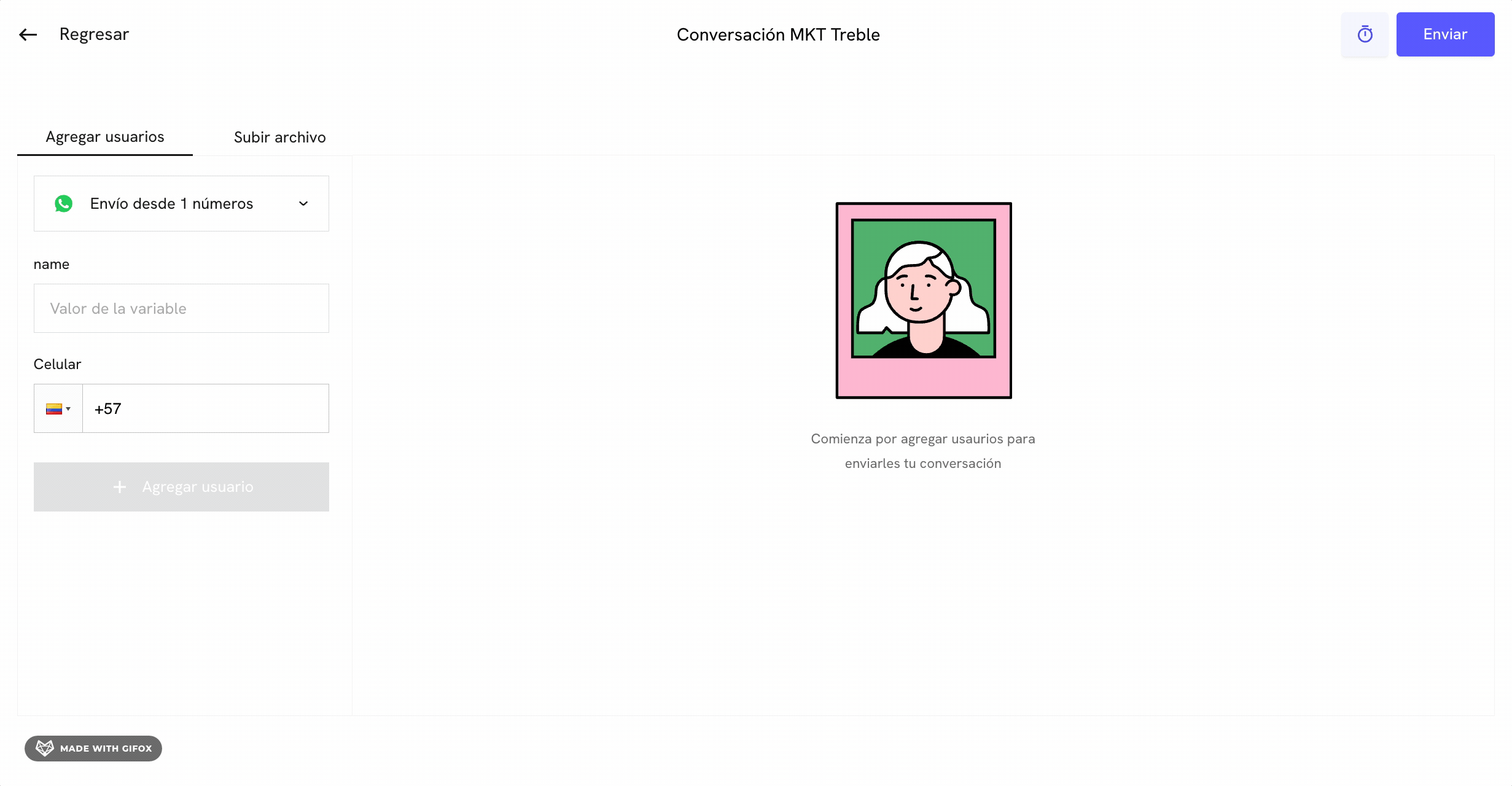
Enviar conversación subiendo archivo CSV
Para subir un archivo CSV con los números de teléfono a los que deseas enviar la conversación, haz click en el tab Subir archivo. Una vez hayas hecho click, encontrarás dos links útiles a en el panel de la izquierda:- Descargar ejemplo: Este link te permitirá descargar un ejemplo de archivo CSV con los números de teléfono a los que deseas enviar la conversación.
- Descargar CSV [nombre tu de conversación]: Este link te permitirá descargar una plantilla de archivo CSV la estructura de variables de tu conversación.
Formato de archivo CSV
La estructura de las columnas de tu archivo CSV es muy importante para asegurar que la conversación se envíe correctamente. La estructura de las columnas es la siguiente:| country_code | cellphone | name |
|---|---|---|
| 57 | 3132392346 | Felipe |
| 34 | 622902416 | Camila |
country_code y cellphone son obligatorias. La columna name es un ejemplo de una variable que puedes usar en tu conversación.
Te recomendamos siempre que descargues la plantilla que ya tiene la estructura de variables de tu conversación. Esto te evitará errores al subir el archivo CSV.
Una vez tengas tu archivo CSV listo, puedes hacer click en el botón Seleccionar archivo para subir tu archivo CSV.
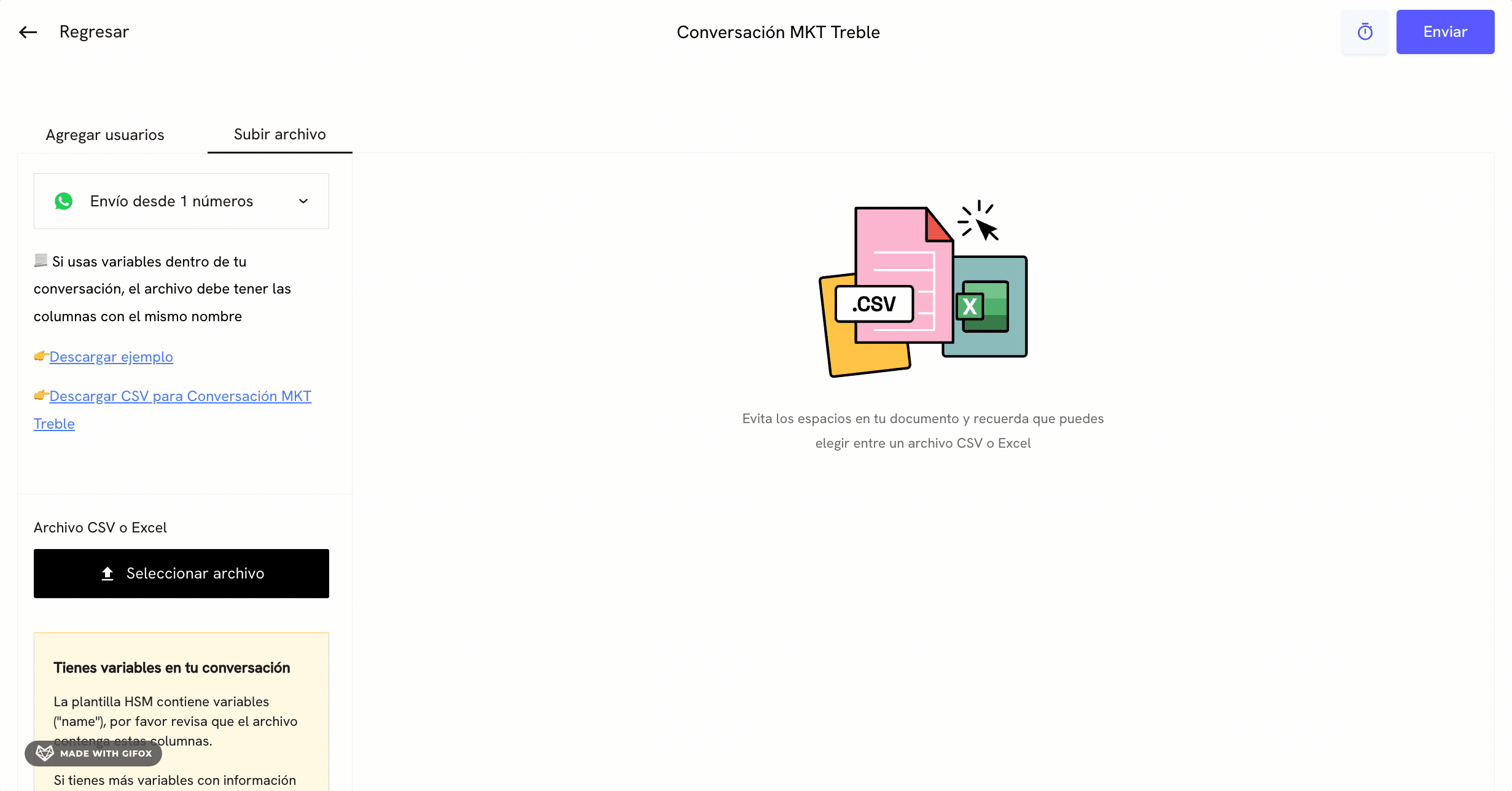
Enviar Conversación
Una vez hayas agregado los usuarios que van a recibir la conversación, puedes escoger uno de los siguientes métodos de envío para enviar la conversación:- Enviar ahora: Esta opción te permitirá enviar la conversación inmediatamente.
- Enviar en mejor hora de respuesta por contacto y por país: Esta opción te permitirá enviar la conversación en la mejor hora de respuesta por contacto y por país.
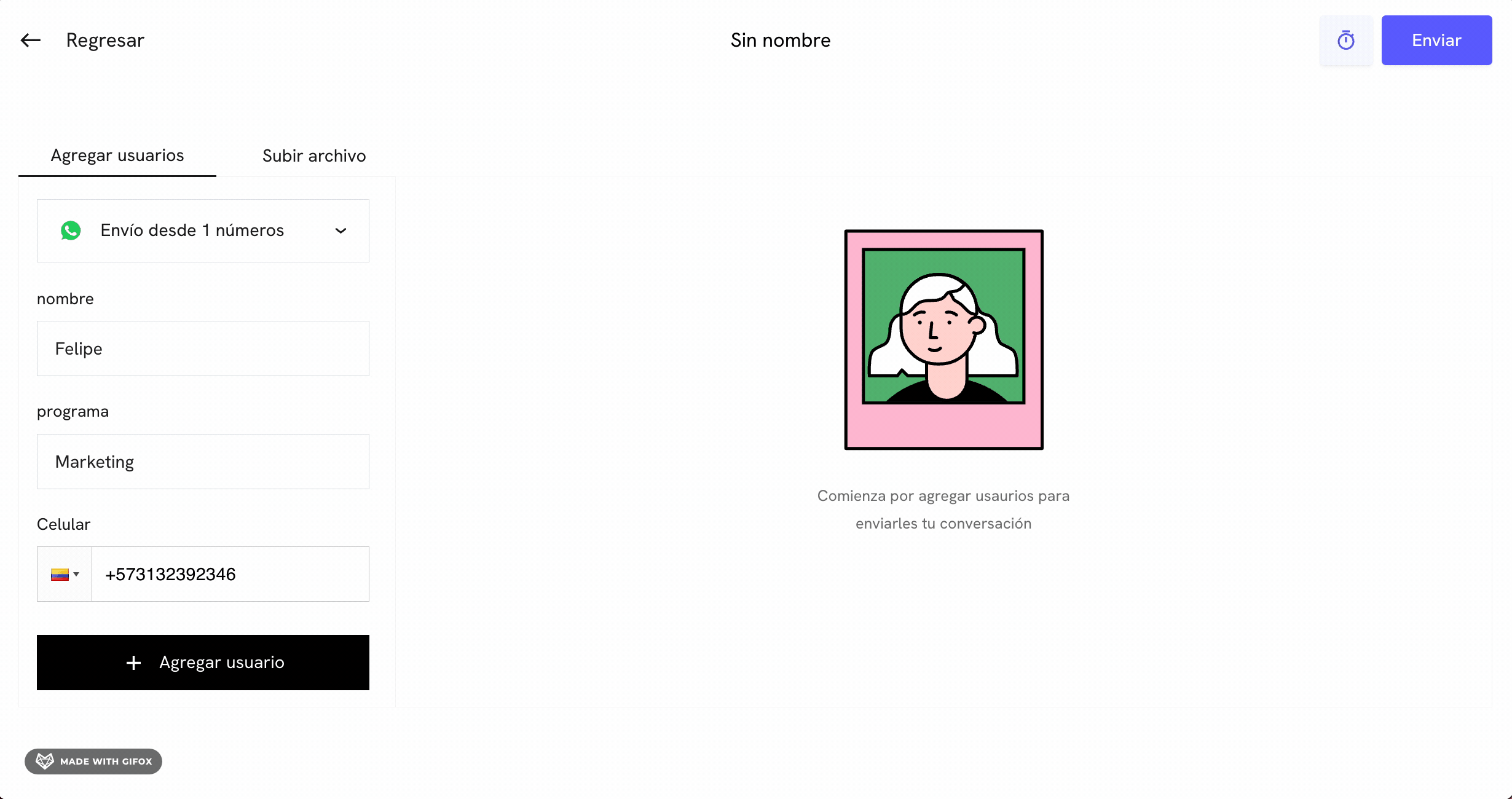
¡Perfecto! La conversación se ha enviado correctamente.
Próximos pasos
Desplegar conversación por API
¿Quieres automatizar el envío de tus conversaciones por medio de una API? Consulta nuestra documentación de API para más información.
Enviar conversación por integración
¿Quieres enviar tus conversaciones por medio de una integración? Consulta nuestra documentación de integración para más información.